PSCS6에서 사진을 자르는 방법
- 藏色散人원래의
- 2019-08-12 10:38:256105검색

pscs6에서 사진을 자르는 방법은 무엇입니까?
먼저 사진을 마음대로 열고 ps로 가져옵니다.
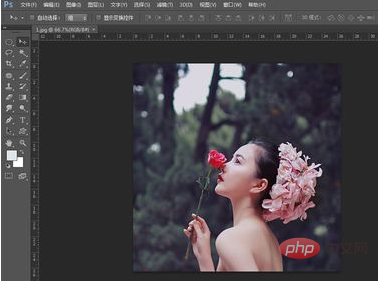
자르기 도구를 찾아서 선택합니다. 자르기 도구를 찾을 수 없으면 슬라이싱 도구나 다른 도구가 표시될 수도 있습니다.
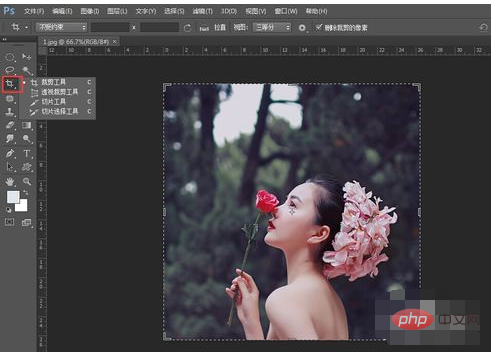
자르기 도구를 선택하면 소프트웨어가 전체 이미지의 자르기 범위를 기본값으로 설정합니다. 이는 우리가 직접 드래그해야 했던 이전 설정과 다른 것 같습니다. 또한 이미지는 기본적으로 자르기 도구에 의해 9개의 정사각형 그리드로 분할됩니다. 자르기 범위를 결정하려면 가장자리만 드래그하면 됩니다.

그림 위 열에서는 잘 사용하지 않는 자르기 도구의 속성을 설정할 수 있는데 필요에 따라 살펴보시면 됩니다.

다음으로 편집자는 제가 가장 좋아하는 사용법 중 하나에 대해 이야기할 것입니다. 사진을 회전하고 자르려면 마우스를 사진 모서리에 놓고 마우스 표시가 곡선 화살표로 바뀔 때 회전하세요. . 사진이 회전되었지만 자르기 프레임은 변경되지 않은 것으로 나타났습니다.

자르기 위해 자르기 상자를 줄이거나 자르기 위해 자르기 상자를 확대할 수 있습니다. (자르기 상자가 사진 크기보다 크면 기본적으로 확대된 캔버스가 잘립니다.)


위 내용은 PSCS6에서 사진을 자르는 방법의 상세 내용입니다. 자세한 내용은 PHP 중국어 웹사이트의 기타 관련 기사를 참조하세요!
성명:
본 글의 내용은 네티즌들의 자발적인 기여로 작성되었으며, 저작권은 원저작자에게 있습니다. 본 사이트는 이에 상응하는 법적 책임을 지지 않습니다. 표절이나 침해가 의심되는 콘텐츠를 발견한 경우 admin@php.cn으로 문의하세요.
이전 기사:PS 그리드를 제거하는 방법다음 기사:PS 그리드를 제거하는 방법

